자이로를 활용하는 사당 때문에 듀얼쇼크4의 자이로를 활용할 방법을 찾아봄
[설정 방법]
1. ds4windows 설치
- 1-1 : 자이로 설정(작동 확인)
- 1-2 : UDP sever 설정
2. Cemu 설정
- 2-1 : Cemu Hook 설치
- 2-2 : GamePad Motion Source 설정
1. Ds4windows 설치(3.0.18.버전에서 확인)
https://github.com/Ryochan7/DS4Windows/releases
Releases · Ryochan7/DS4Windows
Like those other ds4tools, but sexier. Contribute to Ryochan7/DS4Windows development by creating an account on GitHub.
github.com

- DS4Windows 설치 후 듀얼쇼크 연결
1-1. 자이로 설정
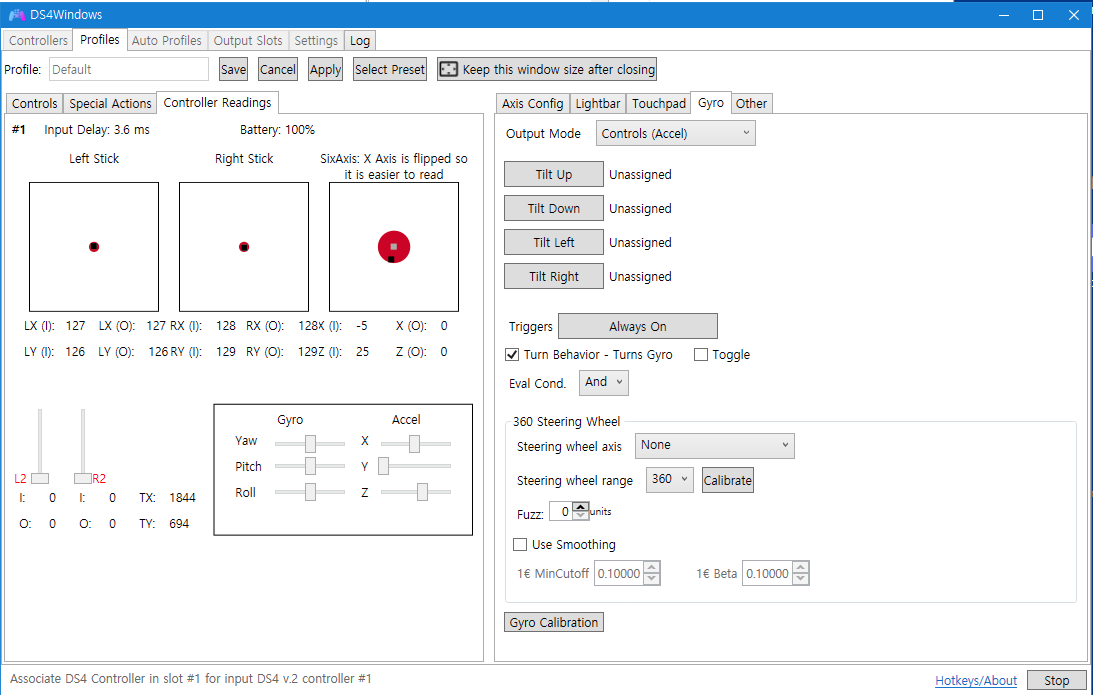
- 패드 목록에서 "EDIT" 클릭 -> 패드 그림 상단의 탭에서 "Controller Reading" 클릭
- 패드를 움직여 자이로 센서 작동하는지 확인
- 우측의 자이로 탭 설정은 기본 설정 그대로
- 확인 후 상단의 "Save"버튼 클릭 후 창을 끔
1-2. UDP sever 설정

- 상단의 "Settings" 탭으로 들어가 UDP Server 체크
- 서버 설정은 기본값으로 둠
2. Cemu 설정
2-1. Cemu Hook 설치
- 자이로 기능을 사용하기 위해선 Cemu Hook을 설치해야 함. 자신의 버전에 맞는 Cemu Hook 설치
Cemu hook - a plugin for the Wii U emulator
cemuhook.sshnuke.net
※ Cemu 1.26 버전에 맞는 Cemu Hook 버전
(압축 해제 후 Cemu 폴더에 붙여넣으면 된다)
2-2. GamePad Motion Source 설정
- Option의 Input 설정에서 Controller를 DSUController로 추가해준다

* DS4windows에서 UDP Sever 설정이 되어 있지 않다면 DSUController 추가 시 검색이 되지 않았다
- 컨트롤러 설정 후 종료
- Option 메뉴의 GamePad Motion Source 메뉴를 DSUController -> By MAC으로 설정
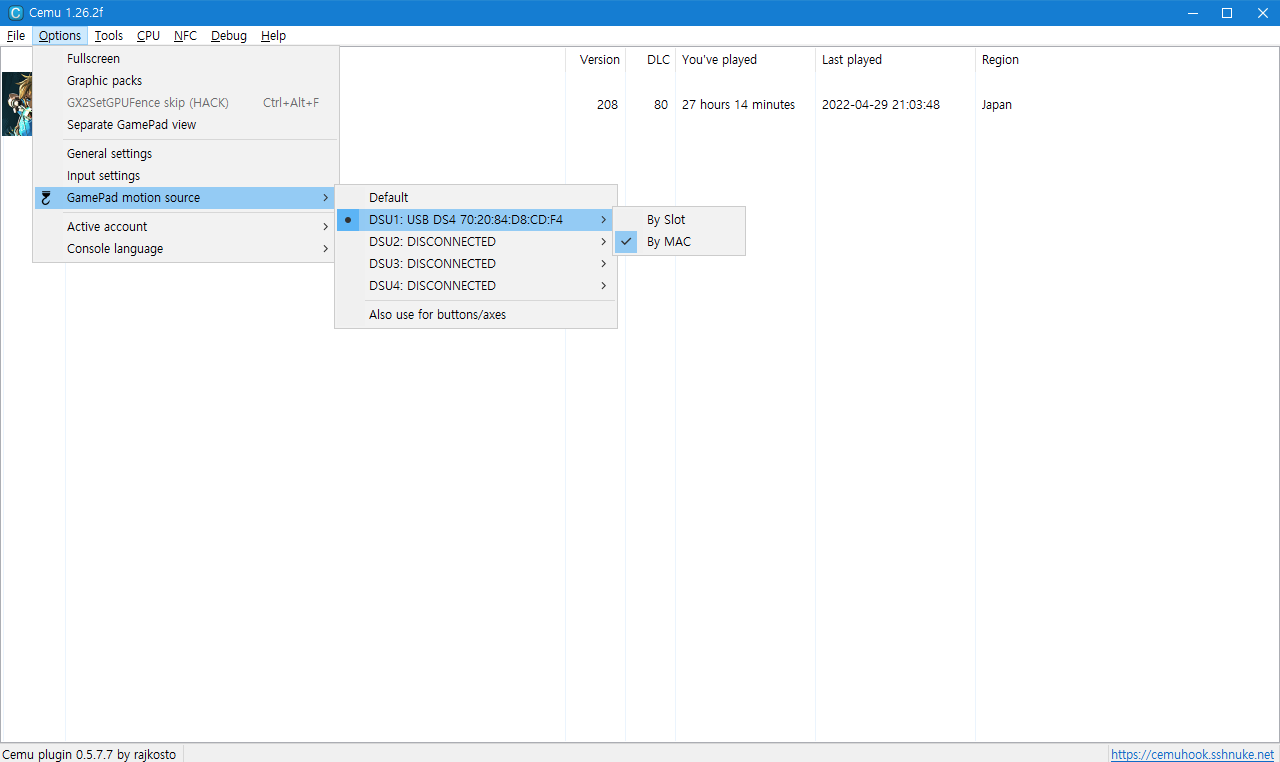
3. 설정 완료
- 젤다 실행 후 옵션의 자이로 기능을 ON으로 한 후 활 조준 시 자이로 기능이 사용가능한지 확인해보면 된다.
